Bibliothek
Alle haupt- und ehrenamtlichen Mitarbeiter:innen haben österreichweit die Möglichkeit, Literatur aus dem Bibliotheksbestand zu entlehnen.
Wer Literatur ausleihen möchte, kann sie im Online-Katalog TinyCat anfordern. Bitte sendet ein kurzes E-Mail an bibliothek@neustart.at um eure Zugangsdaten für TinyCat zu erhalten. Eine persönliche Abholung zu den Öffnungszeiten (Mittwoch zwischen 9 und 16 Uhr) ist ebenfalls möglich. Die Bibliothek befindet sich in der Vereinszentrale in Wien.
Angeforderte Bücher werden zeitnah mit der Post in die jeweilige Einrichtung geschickt. Artikel aus Fachzeitschriften, Diplom- und Masterarbeiten werden auf Anfrage als PDF via E-Mail versandt.
Bücher werden für den Zeitraum von 28 Tagen verliehen. Eine Verlängerung der Entlehnung ist am Ende des Zeitraums möglich, wenn keine anderen Nutzer:innen sich für das betreffende Buch vorgemerkt haben. Die Entlehnung kann bis zu drei Mal um jeweils weitere 28 Tage verlängert werden.
Die Rückgabe erfolgt ebenfalls postalisch über die jeweilige Einrichtung oder persönlich zu den Öffnungszeiten in der Vereinszentrale.
Der Bibliotheksbestand wird laufend um neue Literatur erweitert. Diesbezügliche Wünsche und konkreter Bedarf an Fachliteratur werden, soweit es möglich ist, gerne berücksichtigt. Bitte wendet euch damit ebenfalls an bibliothek@neustart.at.
TinyCat ist der Online-Katalog der NEUSTART Bibliothek. Auf dieser Internetseite kannst du mühelos den Bibliotheksbestand erkunden – immer, überall und mit mobilfreundlicher Benutzer:innenoberfläche.
Um in TinyCat nach Literatur zu suchen, brauchst du keinen Account. Möchtest du aber Werke aus der NEUSTART Bibliothek entlehnen und diese Entlehnungen verwalten, ist das Anlegen eines Accounts erforderlich. Wie das alles funktioniert, erfährst du in den folgenden Abschnitten:
Ich habe noch keinen TinyCat Account. Was muss ich dafür tun?
Um dich zu registrieren, musst du nur eine E-Mail an bibliothek@neustart.at senden. Während der nächsten Öffnungszeiten der Bibliothek wird ein Account für dich angelegt. Du erhältst dann eine E-Mail mit deinen Zugangsdaten. Dein Account ist dann einsatzbereit.
Wieso brauche ich einen TinyCat Account, um die NEUSTART Bibliothek zu nutzen?
Es ist notwendig, systematisch zu erfassen wer, was, wann, wo und wie lange entlehnt. Im Sinne der Prozessoptimierung wurde beschlossen, diese Verwaltungsaufgaben zu automatisieren. TinyCat fungiert ab jetzt als Schnittstelle zwischen Nutzer:innen und Admin der NEUSTART Bibliothek. Der bisherige E-Mailverkehr zur Anforderung und Verwaltung von Entlehnungen wird nun überwiegend automatisch von TinyCat versendet. Es ist also nicht nur ein Katalog, sondern auch die Software mit der die NEUSTART Bibliothek verwaltet wird. Diese Verwaltung erfordert, dass alle Nutzer:innen jeweils mit einem Account registriert sind.
Wie melde ich mich in meinem TinyCat Account an?
Sobald du die E-Mail mit deinen Zugangsdaten erhalten hast, kannst du dich in TinyCat anmelden. Klicke dafür rechts oben auf das Portrait-Symbol (siehe Abbildung 1):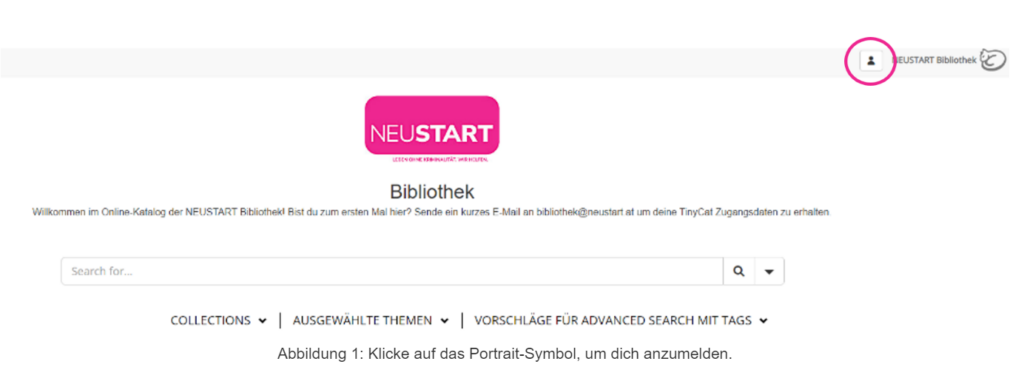
- Trage die Zugangsdaten aus der E-Mail in die entsprechenden Felder ein und klicke auf „Sign in“ (Anmelden). Wenn du auf TinyCat angemeldet bleiben möchtest, klicke auf das Kontrollkästchen neben „Keep signed in“ (angemeldet bleiben).
- Deine Patron ID ist der erste Buchstabe deines Vornamens, gefolgt von deinem Nachnamen – alles in Kleinbuchstaben, mit ausgeschriebenen Sonderzeichen (ä = ae, ß = ss usw.) und ohne Leerzeichen.
- Dein Passwort ist eine zufallsgenerierte, siebenstellige Zahlenfolge.
Jede Suche beginnt auf der Startseite. Von hier aus gelangst du schnell zu verschiedenen Bereichen, siehe Abbildung 2. Hier gibt es Folgendes zu sehen:
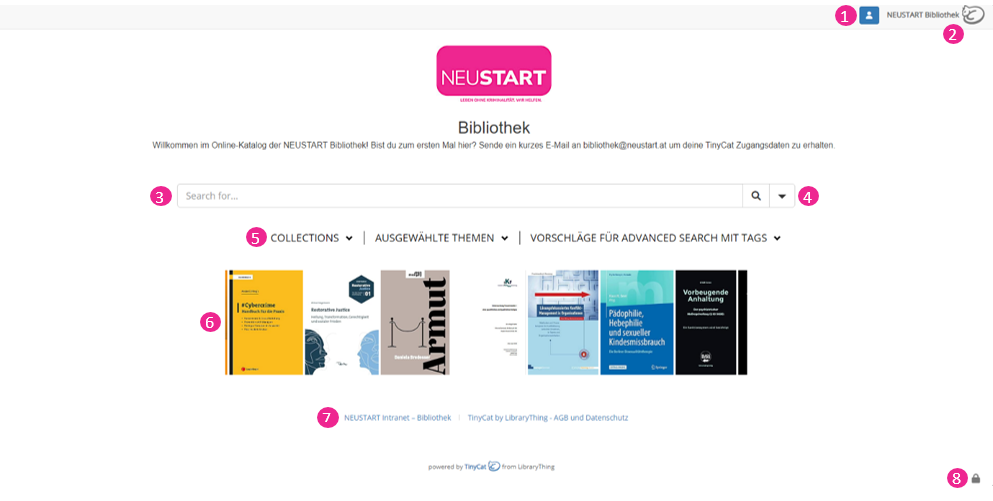
- Login für Nutzer:innen: Klicke hier, um dich mit deinen Zugangsdaten anzumelden.
- Startseite: Klicke hier, um zur Startseite zu gelangen.
- Suchleiste für Basic Search
- Advanced Search
- Dropdown-Menüs: Hier gelangst du schnell zu den Collections (Zeitschriften, Hochschulschriften, Open Access, usw.), ausgewählten Themen und vorbereiteten Suchergebnissen.
- Neuanschaffungen: Hier siehst du die zuletzt hinzugefügten Werke. Klicke auf einen Einband, um zur Detailseite des entsprechenden Werks zu gelangen.
- Externe Links: Hier gelangst du zu den angegebenen Seiten außerhalb von TinyCat.
- Admin-Login
Wie suche ich etwas in TinyCat?
In den folgenden Punkten findest du Informationen über die Basic Search (einfache Suche) und Advanced Search (erweiterte Suche).
Basic Search
Verwende die Suchleiste, um nach Titel, Autor:in, Erscheinungsjahr, Tags (Schlagworten) usw. zu suchen. Gib Suchbegriffe ein und klicke auf das Lupen-Symbol oder drücke die Eingabe-Taste. Die Basic Search sucht standardmäßig in allen Feldern nach den gewählten Suchbegriffen.
Advanced Search
Klicke auf das Dreieck-Symbol rechts neben der Suchleiste und dann auf Advanced Search. Die Advanced Search verbindet mehrere Suchleisten. Gib einen Suchbegriff in eine der Suchleisten ein. Klicke auf das Dropdown-Menü links neben der Suchleiste, um auszuwählen in welchem Feld nach deinem Suchbegriff gesucht werden soll. Unter anderem, stehen diese Felder zur Auswahl:
- Any field (irgendein Feld): durchsucht sämtliche Angaben
- Title (Titel)
- Authors: Autor:innen, Herausgeber:innen und sonstige Mitwirkende) im Format „Nachname, Vorname“
- Tags (Schlagworte)
- Reviews: Rezensionen der Nutzer:innen
- Comments: Werksbeschreibungen
- Publication: Angaben zum Verlag, Auflage, Reihe, Band, Originaltitel o.Ä.
- Publication date (Erscheinungsjahr)
Suche nach mehreren Suchbegriffen unter Verwendung der Booleschen AND/OR (UND/ODER) Logik. Trage dafür Suchbegriffe in mindestens zwei der Suchleisten ein. Klicke auf das Dropdown-Menü zwischen den Suchleisten und wähle zwischen:
- AND: Suche nur jene Ergebnisse, die alle Suchbegriffe in den jeweils ausgewählten Feldern enthalten.
- OR: Suche alle Ergebnisse, die mindestens einen der Suchbegriffe in den jeweils ausgewählten Feldern enthalten.
Unter Limit by (beschränke auf) kannst deine Suche außerdem nach Collections und Sprachen einschränken.
Auch die Suche mithilfe von Wortteilen ist möglich. Dafür muss ein * vor oder nach dem entsprechenden Wortteil gesetzt werden. Z.B. „Bewähr*“oder „*hilfe“.
Nähere Informationen zur Syntax der Suche in TinyCat findest du hier: https://wiki.librarything.com/index.php/HelpThing:Search
Ergebnisseite
Jede Suche führt zu einer Ergebnisseite. Egal ob mit Basic Search, Advanced Search oder über Links von der Startseite – deine Ergebnisse werden wie in Abbildung 3 dargestellt. Hier gibt es Folgendes zu sehen:
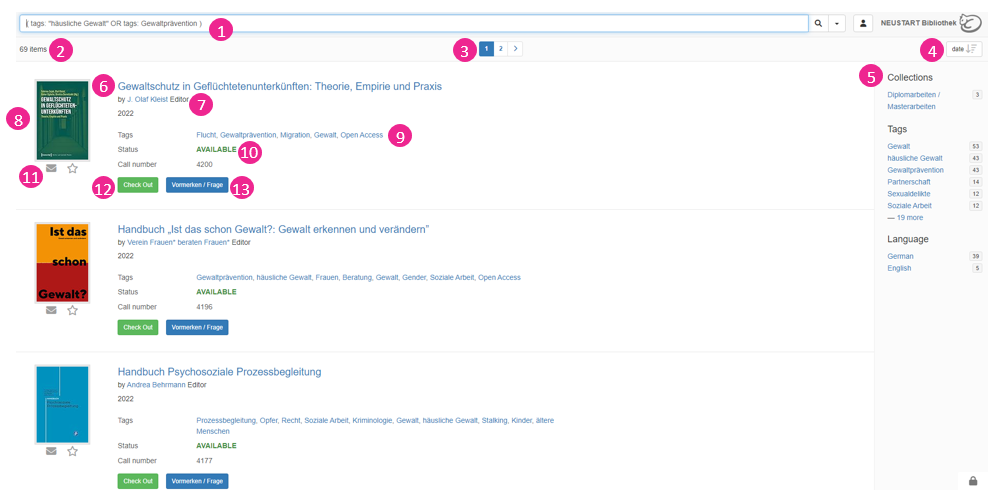
- Suchbefehl: Hier stehen die ausgeführten Vorgaben deiner Suche, ausgedrückt in TinyCats Syntax.
- Trefferzahl: Diese Anzahl an items (Werken) bzw. Ergebnissen wurde gefunden.
- Seitenzahl: Pro Seite werden 50 Ergebnisse angezeigt. Wechsle hier zwischen den Seiten.
- Sortier-Dropdown-Menü
- Filter
- Titel: Klicke hier, um zur Detailseite dieses Werks zu gelangen.
- Autor:in, Herausgeber:in, o.Ä.: Klicke hier, um alle Werke anzuzeigen, an denen diese Person mitgewirkt hat. Die Ergebnisseite zeigt pro Werk nur die erstgenannte Person an.
- Einband: Klicke hier, um zur Detailseite dieses Werks zu gelangen.
- Tags: diese Tags wurden dem Werk zugeordnet. Klicke auf einen Tag, um alle Werke mit diesem Tag anzuzeigen.
- Status: Verfügbarkeit des Werks, z.B. AVAILABLE (verfügbar) oder CHECKED OUT (entlehnt)
- Share by Email (per E-Mail teilen): Klicke auf den Briefumschlag, um den Link zu diesem Werk an eine E-Mailadresse deiner Wahl zu senden. Die Nachricht kann nicht bearbeitet werden. Add to list (zur Merkliste hinzufügen): Klicke auf den Stern, um das Werk zu deiner Merkliste hinzuzufügen. Klicke erneut, um es wieder zu entfernen.
- Check Out (entlehnen): Klicke hier, um die Entlehnung des Werks anzufordern.
- Vormerken / Frage: Klicke hier, um dich für die nächste Entlehnung vorzumerken oder die Bibliothek bzgl. dieses Werks zu kontaktieren.
Sortierung
Die Suchergebnisse sind standardmäßig nach relevancy (Relevanz) sortiert. Verwende das Sortier-Dropdown-Menü rechts oben auf der Ergebnisseite, um deine Suchergebnisse nach acquisition (Erwerbzeitpunkt), title (Titel), date (Erscheinungsjahr), author (Autor:in, Herausgeber:in, usw.) oder popularity (Beliebtheit) zu sortieren.
Filter
Mit den Filtern am rechten Rand der Ergebnisseite kannst du deine Suche noch weiter eingrenzen. Klicke auf einen der Filter am rechten Rand der Ergebnisseite, um ihn zu deiner Suche hinzuzufügen. Du kannst mehrere Filter hinzufügen und jede Auswahl mit einem erneuten Klick wieder aufheben. Rechts neben den einzelnen Filtern ist jeweils eine Zahl abgebildet. Diese Zahl zeigt dir, wie viele Treffer deine Suche noch enthalten wird, wenn du den entsprechenden Filter hinzufügst.
Detailseite
Auf der Detailseite findest du alle erfassten Informationen zu einem Werk, siehe Abbildung 4. Hier gibt es Folgendes zu sehen:
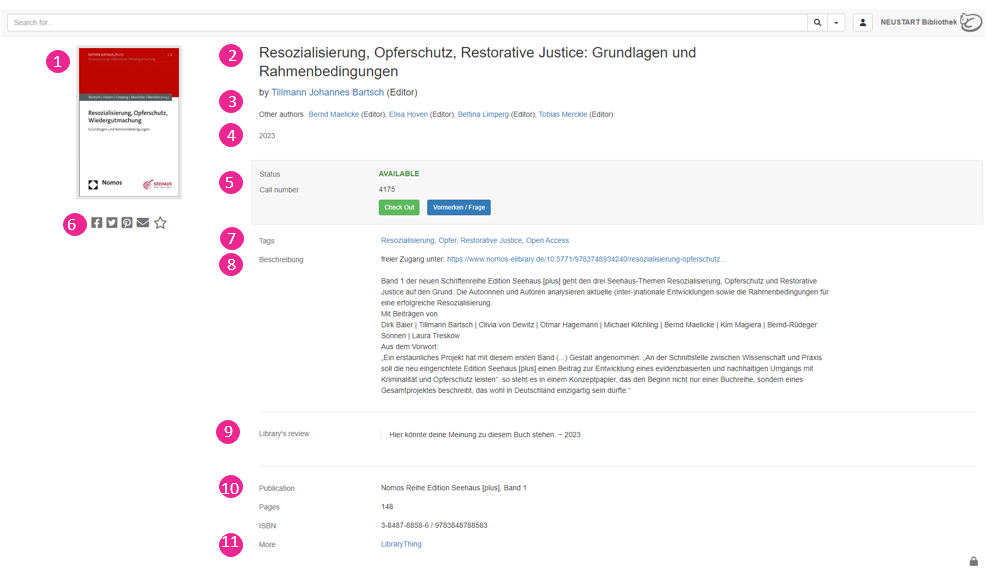
- Einband: Klicke hier, um das Bild zu vergrößern.
- Titel
- Auflistung aller Mitwirkenden (Rolle in Klammern): Klicke auf Namen, um alle Werke anzuzeigen, an denen eine Person mitgewirkt hat.
- Erscheinungsjahr
- Entlehnung:
- Verfügbarkeits-Status: z.B. AVAILABLE oder CHECKED OUT
- Call number (Signatur)
- Check Out: Klicke hier, um die Entlehnung anzufordern
- Vormerken / Frage: Klicke hier, um dich für die nächste Entlehnung vorzumerken oder die Bibliothek bzgl. dieses Werks zu kontaktieren.
- Teile den Link zu diesem Werk auf Facebook, X, Pinterest oder per E-Mail. Klicke auf den Stern, um das Werk zu deiner Merkliste hinzuzufügen. Klicke erneut, um es wieder zu entfernen.
- Tags: diese Tags wurden dem Werk zugeordnet. Klicke auf einen Tag, um alle Werke mit diesem Tag anzuzeigen.
- Beschreibung:
- bei Werken mit dem Status Open Access (freier Zugang) steht hier ein Link zum Herunterladen
- Inhaltsangabe
- Links zu Inhaltsverzeichnis, Leseprobe, Online-Material, o.Ä.
- Library’s Review (Rezension der Bibliothek): Hier werden Rückmeldungen der Nutzer:innen anonym gepostet. Teile auch du deine Meinung zu einem Werk mit den anderen Nutzer:innen! Klicke auf Vormerken / Frage, um eine Rückmeldung abzuschicken.
- Weitere bibliographische Angaben:
- Publication (Publikation): Verlag, Reihe, Band, Auflage, usw.
- Pages (Seitenzahl)
- ISBN
- Original language (Originalsprache) wenn nicht Deutsch
- More (mehr): Links zum Datensatz in LibraryThing oder anderen Datenquellen
Wie kann ich ein Buch entlehnen?
Um Entlehnungen anzufordern, musst du mit deinen Zugangsdaten in TinyCat angemeldet sein. Klicke auf Check Out auf einer Ergebnis- oder Detailseite um eine Entlehnung anzufordern, siehe Abbildung 5:
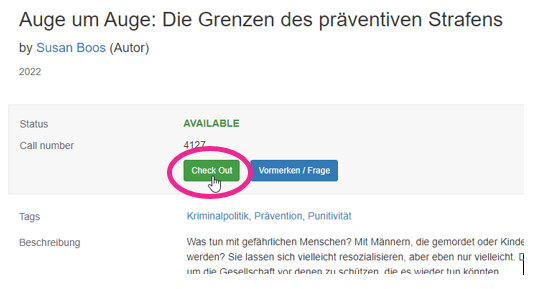
Dann öffnet sich ein Pop-Up. Klicke darin nochmal auf Check Out, um die Anforderung der Entlehnung zu bestätigen. Fertig! Die Bibliothek wird automatisch benachrichtigt, dass du dieses Werk entlehnen möchtest. Klicke auf OK oder x, um das Pop-Up zu schließen. Du erhältst automatisch eine Bestätigungs-Mail, siehe Abbildung 6. Darin gibt es Folgendes zu sehen:
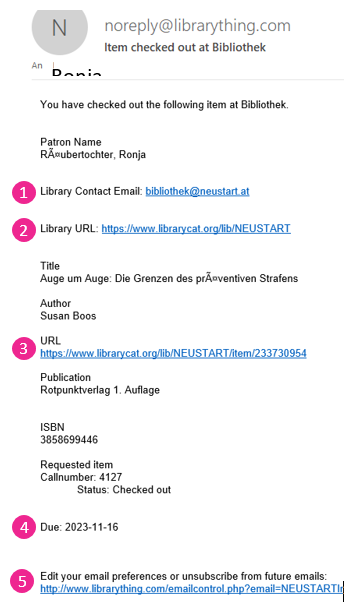
- Library Contact Email: E-Mailadresse der NEUSTART Bibliothek
- Library URL: Link zur Startseite
- URL: Link zur Detailseite des Werks
- Due (fällig): Fälligkeitsdatum
- Edit your email preferences or unsubscribe from future emails (Ändere deine E-Mail Präferenzen oder melde dich vom Erhalt zukünftiger E-Mails ab): Öffne diesen Link, um dich vom LibraryThing Newsletter „State of the Thing“ abzumelden. Bitte deaktiviere dort nicht die E-Mail-Benachrichtigungen für deinen TinyCat Account.
Deine Entlehnung wird während der nächsten Öffnungszeiten der Bibliothek für den Postversand an deinen Dienstort vorbereitet und sollte zeitnah bei dir eintreffen. Möchtest du deine Entlehnung lieber persönlich in der Vereinszentrale abholen? Dann informiere die Bibliothek bitte rechtzeitig darüber.
Das Fälligkeitsdatum ist 33 Tage nach der Anforderung. Bitte gib deine Entlehnung möglichst zum Fälligkeitsdatum zurück – per Post oder persönlich. Oder verlängere sie.
Du erhältst automatisch Erinnerungs-Mails zur Rückgabe. Wenn du deine Entlehnung nach mehreren Erinnerungen nicht zurückgibst, wirst du vom Admin kontaktiert. Solltest du deine Entlehnung auch danach nicht zurückgeben, wird sie als Verlust gewertet.
Wie komme ich an Zeitschriftenartikel?
Über die Startseite gelangst du am schnellsten zu den Zeitschriften. Klicke im Dropdown-Menü COLLECTIONS auf Zeitschriften, siehe Abbildung 7.
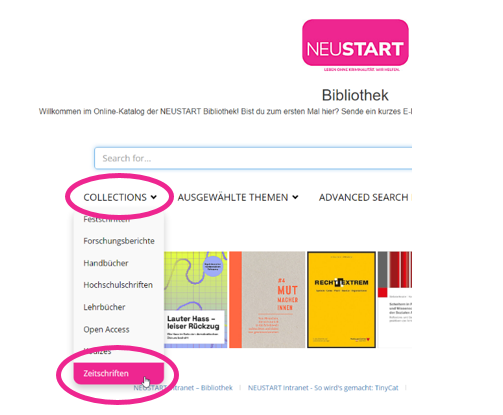
Du gelangst zu einer Ergebnisseite mit allen Zeitschriften der NEUSTART Bibliothek. Auf der Detailseite jeder Zeitschrift steht ein Link zu den Inhaltsverzeichnissen ihrer Ausgaben. In diesen Inhaltsverzeichnissen kannst du nachsehen welche Ausgaben bzw. Artikel es gibt. Wenn du weißt, was du lesen willst, klicke auf der Detailseite der Zeitschrift auf Vormerken / Frage, um es anzufordern. Bitte gib in deiner Nachricht Jahr, Ausgabe und Titel der gewünschten Artikel an. Du erhältst diese dann per E-Mail als PDF.
Institutioneller Zugang zu kostenpflichtigen Zeitschriften
Folgende kostenpflichtige Zeitschriften können digital über einen institutionellen Zugang der NEUSTART Bibliothek bezogen werden:
Zugriff auf alle Ausgaben von 2000 bis 2023:
https://www.dropbox.com/scl/fo/pkzxvycjys58iokqfaiya/h?rlkey=g8ssse7tptl3qsmrfelokxzzt&dl=0
Die Ausgaben können gelesen, aber nicht heruntergeladen werden. Dieser Link ist ausschließlich für Nutzer:innen der NEUSTART Bibliothek vorgesehen. Die Weitergabe an andere Personen ist nicht gestattet.
Open Access Zeitschriften
Viele Zeitschriften haben den Status OPEN ACCESS. Bei Open Access Zeitschriften kannst du über den Link auf der Detailseite kostenlos auf die vollständigen Ausgaben bzw. Artikel zugreifen.
Manche Open Access Zeitschriften haben die Einschränkung, dass die aktuelle Ausgabe oder die jüngsten Jahrgänge (noch) nicht frei zugänglich sind. Bei Open Access Zeitschriften mit dieser Einschränkung steht auf der Detailseite welche Ausgaben frei zugänglich sind. Wenn du Artikel oder Ausgaben lesen willst, die nicht frei zugänglich sind, kannst du sie über Vormerken / Frage anfordern. Du erhältst diese dann während der nächsten Öffnungszeiten der Bibliothek per E-Mail als PDF.
Wie verwalte ich meine Entlehnungen?
Melde dich mit deinen Zugangsdaten in TinyCat an. Klicke auf das Portrait-Symbol oben rechts, um zur Accountseite zu gelangen. Auf der Accountseite hast du den Überblick über alle deine Entlehnungen. Du kannst sie verwalten und mehr, siehe Abbildung 8. Hier gibt es Folgendes zu sehen:
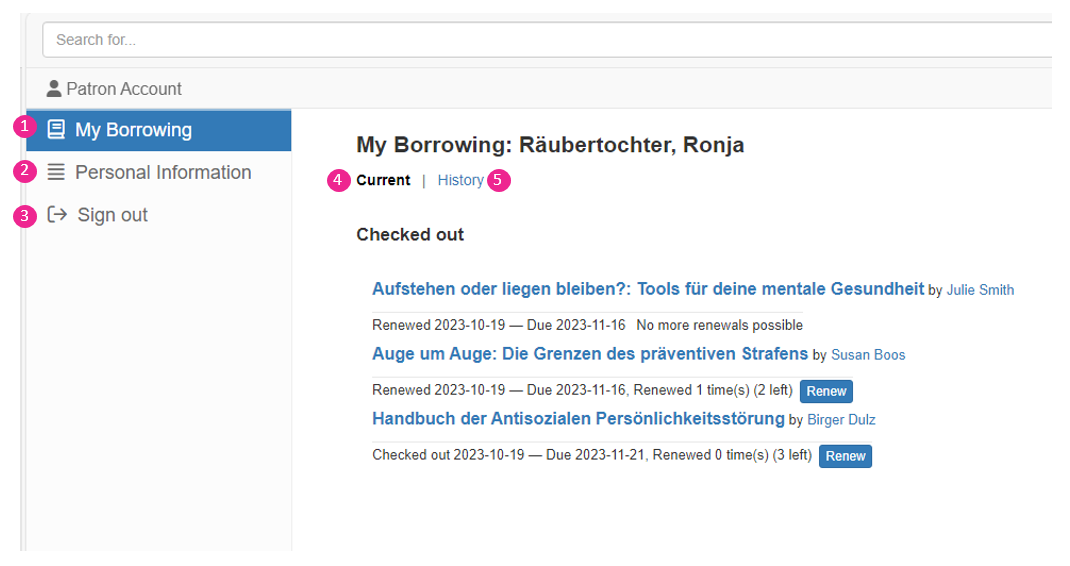
- My Borrowing (Meine Ausleihen): Hier sind Verwaltung von und Informationen zu deinen Entlehnungen.
- Personal Information (Persönliche Informationen): Hier sind deine Kontaktdaten. Deine E-Mailadresse und deinen Dienstort kannst du hier selbst eintragen. Name und Patron ID kannst du nicht verändern.
- Sign out (abmelden)
- Current (Aktuell): Aktuelle Entlehnungen
- History (Verlauf): Vergangene Entlehnungen
Außerdem wird hier angezeigt, wenn deine Entlehnungen OVERDUE sind. Ist das der Fall, musst du sie entweder zurückgeben oder verlängern.
Verlängern
Gehe auf deiner Accountseite zum Bereich My Borrowing und wähle dort Current aus. Hier kannst du jede Entlehnung bis zu drei Mal um jeweils 28 Tage verlängern, siehe Abbildung 9.
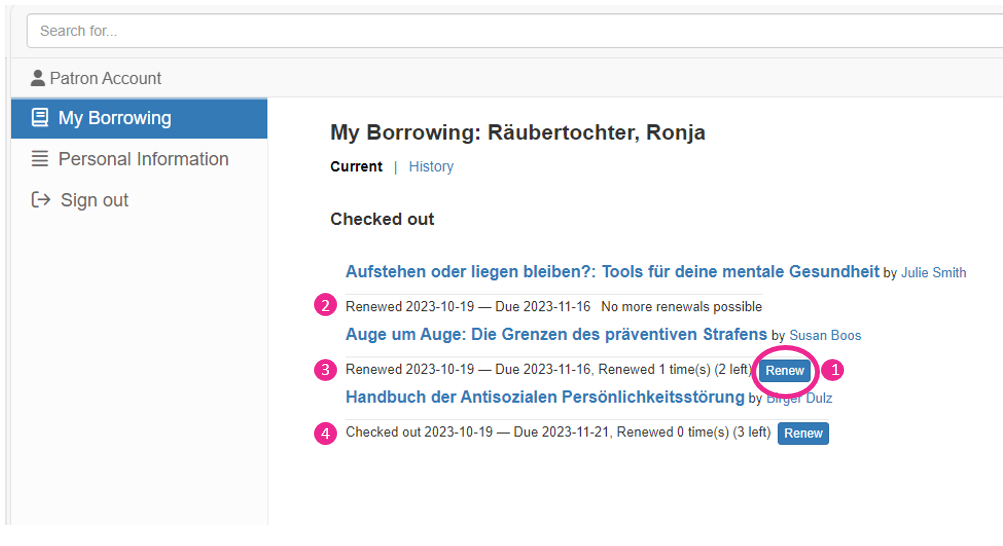
- Klicke auf Renew (Verlängern), um diese Entlehnung zu verlängern. Die Verlängerung tritt sofort in Kraft. Das neue Fälligkeitsdatum ist in 28 Tagen. Die Verlängerung bewirkt nicht, dass das aktuelle Fälligkeitsdatum um zusätzliche 28 Tage nach hinten verschoben wird. Sondern, dass die Entlehnung in genau 28 Tagen fällig wird, sobald du auf Renew klickst. Du erhältst automatisch eine Bestätigungs-Mail mit dem neuen Fälligkeitsdatum.
- Aufstehen oder liegen bleiben? wurde am DO 19.10.2023 verlängert. Das Fälligkeitsdatum ist 28 Tage später am DO 16.11.2023. Das Werk wurde bereits drei Mal verlängert. Deshalb steht hier no more renewals possible (keine Verlängerungen mehr möglich) statt Renew.
- Auge um Auge wurde erst einmal verlängert und kann noch zwei weitere Male verlängert werden. Deshalb steht hier Renewed 1 time(s) (2 left) [Verlängert 1 Mal (2 übrig)].
- Handbuch der Antisozialen Persönlichkeitsstörung wurde noch nicht verlängert. Deshalb steht hier Renewed 0 time(s) (3 left) [Verlängert 0 Mal (3 übrig)].
Ich möchte mein entlehntes Buch selbst an jemanden weitergeben.
Danke, dass du Literatur aktiv weiterempfiehlst! Bevor du deine Entlehnung an jemand anderen weitergibst, beachte bitte Folgendes:
- Solange die Entlehnung unter deinem Namen im System steht, bist du dafür verantwortlich.
- Der/die nächste Nutzer:in muss sich ebenfalls für die Nutzung von TinyCat anmelden.
- Aktuell hat das Werk den Status CHECKED OUT, weil du es entlehnt hast. Deshalb muss der/die nächste Nutzer:in sich über Vormerken / Frage für die nächste Entlehnung vormerken. Es kann sein, dass jemand sich bereits vorgemerkt hat. Wenn du deine Entlehnung ohne Absprache mit der Bibliothek weitergibst, kann es sein, dass du eine/n vorgemerkte/n Nutzer:in übergehst.
Aus diesen Gründen ersuche ich dich, Entlehnungen nur nach Absprache mit der Bibliothek weiterzugeben. So können wir gemeinsam einen reibungslosen Ablauf gewährleisten.
Ich habe mein entlehntes Buch verloren / beschädigt. Was jetzt?
Bitte gehe sorgfältig mit entlehnten Werken um. Sie sollen auch nachdem du sie nutzen konntest für deine Kolleg:innen benutzbar bleiben. Vom Erhalt deiner Entlehnung bis zur Rückgabe trägst du die Verantwortung für den Zustand und Verbleib des Werks. Wenn du ein Werk verlierst (egal ob selbst oder durch Weitergabe an Dritte), grob beschädigst, trotz mehrmaliger Aufforderung nach Ablauf des Fälligkeitsdatums nicht zurückgibst oder auf andere Weise für die NEUSTART Bibliothek unbenutzbar machst, musst du dafür Schadenersatz leisten.
Wenn bei mehrteiligen Werken einzelne Teile in Verlust geraten, ist das komplette Werk zu ersetzen. Als Beschädigung gelten auch Verunreinigungen, die über gewöhnliche Gebrauchserscheinungen hinausgehen, sowie das Schreiben, An- und Unterstreichen in den Werken. Ein beschädigtes oder in Verlust geratenes Werk ist von dir durch ein gleichwertiges Exemplar zu ersetzen. Wenn das Werk nachweislich nicht mehr beschafft werden kann, werden dir Ersatzkosten unter Berücksichtigung des Anschaffungswerts verrechnet.
Merkliste (starred items)
Wenn du in TinyCat angemeldet bist kannst du Werke als starred items (Merkliste) speichern. Um ein Werk zur Merkliste hinzufügen, klicke auf den Stern unterhalb des Einbands auf der Ergebnis- oder Detailseite. Sobald du Werke zur Merkliste hinzugefügt hast, erscheint rechts oben zwischen dem Portrait-Symbol und dem Link zur Startseite ein Stern. Klicke auf diesen Stern, um zu deiner Merkliste zu gelangen, siehe Abbildung 10. Hier gibt es Folgendes zu sehen:
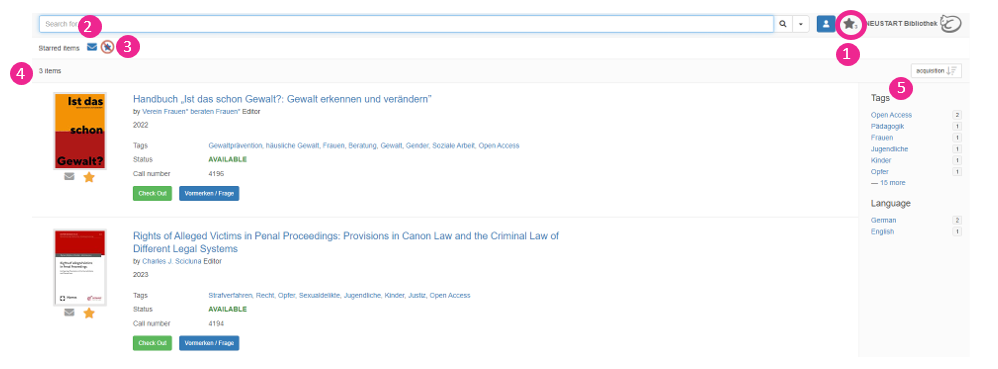
- Klicke auf den Stern oben rechts, um zu deiner Merkliste zu gelangen.
- Klicke auf den Briefumschlag, um deine Merkliste per E-Mail zu teilen.
- Clear list (Liste löschen): Klicke auf den durchgestrichenen Stern, um deine Merkliste zu löschen. Achtung! Das kann nicht rückgängig gemacht werden.
- Anzahl der Items in deiner Merkliste
- Sortieren und Filtern: Genau wie auf Ergebnisseiten kannst du deine Merkliste umsortieren und filtern.
Ich habe mein Passwort nicht mehr. / Ich möchte mein Passwort ändern.
Bitte bewahre dein Passwort gut auf. Du erhältst es einmalig in der E-Mail mit deinen Zugangsdaten. Wenn du es nicht mehr findest, kontaktiere die Bibliothek per E-Mail: bibliothek@neustart.at. Während der nächsten Öffnungszeiten der Bibliothek erhältst du per E-Mail ein neues Passwort. Das Passwort ist immer eine zufallsgenerierte, siebenstellige Zahlenfolge. Es ist leider nicht möglich das Passwort zu verändern. Es kann nur neu generiert werden.
Wie kann ich meinen TinyCat Account wieder löschen?
Nutzer:innen können ihre Accounts nicht selbstständig löschen. Bitte kontaktiere den Admin unter bibliothek@neustart.at, um deinen Account löschen zu lassen. Bevor dein Account gelöscht werden kann musst du sämtliche aktiven Entlehnungen zurückgegeben haben. Eine nachträgliche Wiederherstellung deines Accounts ist nicht möglich.
Die NEUSTART Bibliothek ist nicht der einzige Ort, an dem du nach Literatur zu Kriminologie, Sozialer Arbeit und ähnlichen Themen suchen kannst. Im Folgenden sind Datenbanken und Suchmaschinen aufgelistet, die für Nutzer:innen der NEUSTART Bibliothek interessant sein könnten.
SWORM Social WOrk Research Map
SWORM soll bei der internationalen Literaturrecherche von Publikationen der Sozialen Arbeit unterstützen. Es listet 25.000 Publikationen aus den vergangenen 60 Jahren und kartographiert sie nach Themen. Auf der Webseite können die Artikel u.a. nach Themen, Erscheinungsjahr oder Publikationsort eingegrenzt und gefunden werden. Durch die Gruppierung von thematisch ähnlichen Artikeln und deren interaktive Visualisierung wird die Literaturrecherche erheblich erleichtert. In einem Videotutorial auf unserer Webseite www.sworm.org werden das Vorgehen und die neuen Möglichkeiten erklärt.
KrimDok
Fachinformationsdienst Kriminologie der Universitätsbibliothek Tübingen
KrimDok ist ein bibliographisches Nachweissystem kriminologischer Literatur. Die Datenbank setzt sich aus verschiedenen Literatur- bzw. Buchbeständen zusammen und umfasst auch Einzelbeiträge aus Zeitschriften und Sammelwerken, Digitale Dokumente sowie graue Literatur. Alle Nachweise können unter einer Suchoberfläche recherchiert werden.
KrimLit – Die kriminologische Literaturdatenbank
Kriminologische Zentralstelle e.V.: Bibliothek (krimz.de)
KrimLit ist die Kriminologische Literaturdatenbank der Kriminologischen Zentralstelle e.V. Sie basiert auf den Beständen der KrimZ-Bibliothek und der Dokumentation von Zeitschriftenaufsätzen.
Krimdex – DPT-Datenbank zu Forschungsprojekten der Kriminalprävention und Kriminologie
Hier finden Sie eine Übersicht über Forschungsprojekte im Bereich der Kriminalprävention und Kriminologie. Dabei handelt es sich um universitäre und nichtuniversitäre wissenschaftliche Projekte verschiedenster Träger und Institutionen. Der Deutsche Präventionstag möchte damit nicht nur allen Interessierten eine zentrale Übersicht über die einschlägigen Forschungsaktivitäten anbieten, sondern auch den Wissenstransfer sowie den Austausch von Wissenschaftlerinnen und Wissenschaftlern fördern.
LGCL Literature On German Criminal Law
Max Planck Institute for the Study of Crime, Security and Law
The LGCL database (Literature on German Criminal Law) is provided and curated by the Max Planck Institute for the Study of Crime, Security and Law. Its purpose is to make English-language academic literature on German criminal law more visible to the international community of scholars and students of criminal law.
Connected Papers | Find and explore academic papers
Anleitung auf Deutsch: Connected Papers – eine Fundgrube! – eine Anleitung (profi-wissen.de)
Connected Papers is a unique, visual tool to help researchers and applied scientists find and explore papers relevant to their field of work. You enter an origin paper, and they generate a graph. To achieve this, they analyse about 50,000 research papers, and select the ones with the strongest connections to the origin paper.
Wie geht Literaturrecherche?
Scribbr.de -Empfehlungen für die systematische Literaturrecherche
Die NEUSTART Bibliothek wird mit TinyCat betrieben und ihre Nutzung ist freiwillig. TinyCat ist ein Dienst der Firma LibraryThing Inc. Durch die Nutzung der NEUSTART Bibliothek erklärst du dich mit den AGB und der Datenschutzerklärung der LibraryThing Inc. einverstanden. Diese Informationen erhältst du auch beim Erhalt der Zugangsdaten für deinen persönlichen TinyCat Account.
Zum Zwecke der Verwaltung der NEUSTART Bibliothek mit TinyCat werden personenbezogene Daten der Nutzer:innen gespeichert. Dabei fungiert die NEUSTART Bibliothek als Datenverantwortlicher (data-controller) und die LibraryThing Inc. als Datenverarbeiter (data-processor).
Die AGB und Datenschutzerklärung der LibraryThing Inc. findest du hier: https://www.librarything.com/privacy